Bir BIM Teknik Resmini Birden Çok Çalışma Sayfasına Bölme
Daha büyük BIM projeleriyle çalışırken BIM modelinden oluşturulan kesitler, planlar veya yükseltiler tek bir çalışma sayfasına sığmayacak kadar büyük olabilir. Ayrıca, teknik resimler çalışma sayfası boyutundan çok daha büyük olabilir.
Bu tür durumlarda, olası bir çözüm teknik resmi dikdörtgen parçalar halinde bölmek ve her parçayı uygun bir ölçekte ayrı bir çalışma sayfasında göstermektir. Yazdırdıktan sonra, yazdırılan döşeme görünümleri eşleştirilerek birincil teknik resim elde edilebilir.
BIMSplitDrawing komutu, teknik resmin belirli bir alanını birden çok eşit kırpma döşemesine bölmenize olanak sağlar.
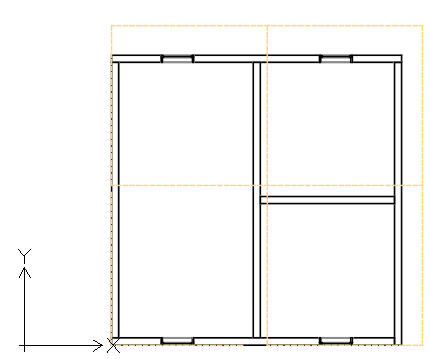
Birincil görünümde belirttiğiniz kırpma döşemeleri, bağımlı görünümler olarak adlandırılan bir grup oluşturur. Bağımlı görünümler, birincil görünümden alınan ilgili kırpma döşemesinin tam kopyalarını sağlar.
BIM Navigatörü öğesinde bağımlı görünümler birincil görünümün altında gruplanmış olarak görünür.
BIM Navigatörü öğesinden aşağıdaki işlemleri gerçekleştirebilirsiniz:
- Her bir bağımlı görünüm için kırpma döşemesini görüntüleme. Grafik alanında, ilgili kırpma döşemesi kesikli bir çizgi halinde görüntülenir.
- Bağımlı görünümleri silme. Bağımlı görünümlerin tümünü bir seferde veya tek tek silebilirsiniz.
BIM modelleriyle çalışma temel iş akışı aşağıdaki adımları içerir:
- Bölmek istediğiniz görünümü hazırlayın.
Gerekli tüm bilgileri ekleyin. Ayrılacak alanın boyutunu ve kırpma döşemelerinin boyutunu planlayın. Döşemelerin boyutu çalışma sayfası formatına göre belirlenmelidir. Örneğin, bir teknik resmi A3 çalışma sayfasına yazdırmak için kırpma döşemeleri A3'e sığmalıdır.
- Ayrılacak alanı tanımlayın.
Birincil teknik resimde, dikdörtgen bir alan tanımlamak için iki çapraz köşe belirleyin.
- Kırpma döşemelerini tanımlayın.
Teknik resmin bağımlı görünümde görüntülenecek her bir parçasına karşılık gelen kırpma döşemelerini tanımlayın. Teknik resmi şu şekilde bölebilirsiniz
- Bir şablona göre (kullanılabilir çalışma sayfası formatı)
- Tanımlanmış dikdörtgen alanlara göre
- Bağımlı görünümlerin yerleştirileceği çalışma sayfalarını oluşturun
- Bağımlı görünümlerin her birini ayrı bir çalışma sayfasına yerleştirin.
Bir BIM teknik resmini dikdörtgen kırpma döşemelerine bölmek için:
Başlamadan önce, bölmek istediğiniz teknik resmi yedekleyin.
- BIM Navigatörü öğesinde ayrılacak teknik resmi seçin.
Not: Zaten bölünmüş bir teknik resmi bölemezsiniz. Kırpma döşemelerini değiştirmek için tüm bağımlı görünümleri silin ve teknik resmi yeniden bölün.
- Aşağıdakilerden birini yapın:
- Şeritte, BIM > Teknik Resim > Teknik Resmi Böl öğesine tıklayın.
- Menüde, BIM >Teknik Resim> Teknik Resmi Böl öğesine tıklayın.
- BIMSplitDrawing yazın.
- Grafik alanında, teknik resim alanının bölünecek ilk köşesini (P1) belirtin.
- Teknik resim alanının bölünecek karşı köşesini (P2) belirtin.
- Döşemenin ilk köşesini (P3) belirtin.
- Döşemenin karşı köşesini (P4) belirtin.
- Dikdörtgen teknik resim alanının bölünmeye başlanacağı noktayı belirtin. Örneğin, P3.
- Gerekirse yatay ve dikey çakışmayı belirtin.
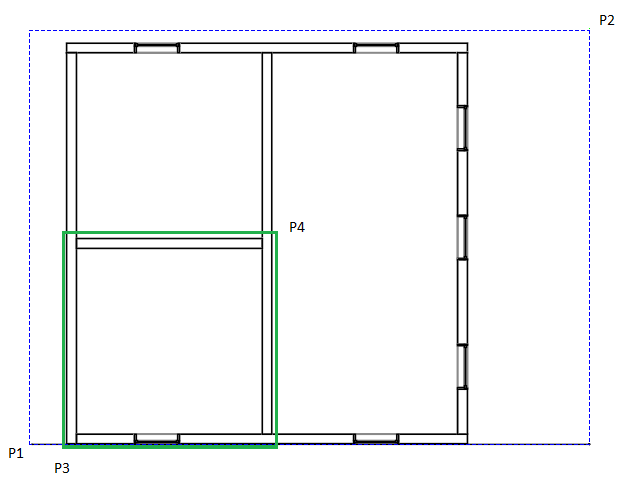
Komut: BIMSplitDrawing
Menü: BIM > Teknik Resim > Teknik Resmi Böl
Şerit: BIM > Teknik Resim > Teknik Resmi Böl